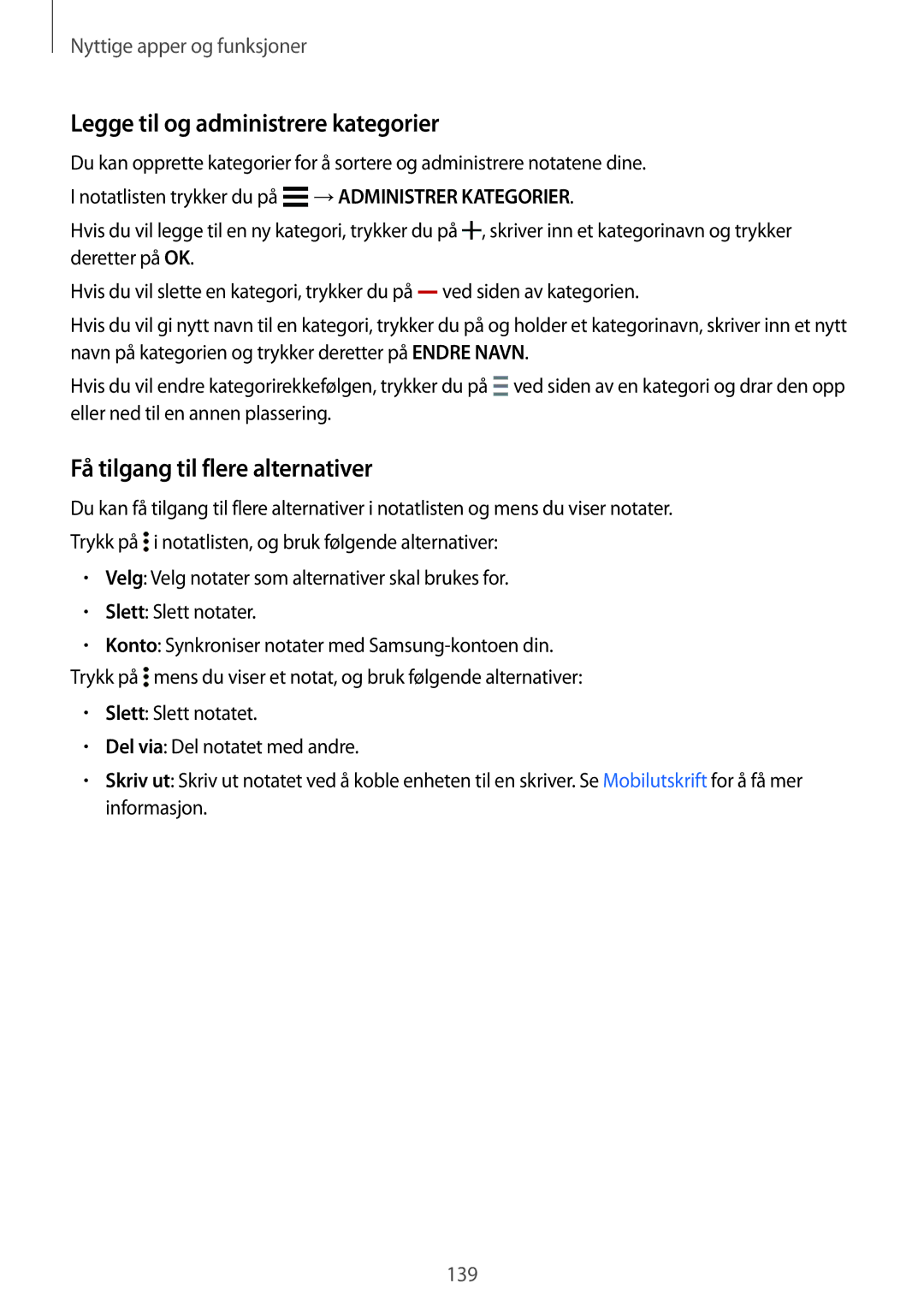Nyttige apper og funksjoner
Legge til og administrere kategorier
Du kan opprette kategorier for å sortere og administrere notatene dine. I notatlisten trykker du på ![]() →ADMINISTRER KATEGORIER.
→ADMINISTRER KATEGORIER.
Hvis du vil legge til en ny kategori, trykker du på ![]() , skriver inn et kategorinavn og trykker deretter på OK.
, skriver inn et kategorinavn og trykker deretter på OK.
Hvis du vil slette en kategori, trykker du på ![]() ved siden av kategorien.
ved siden av kategorien.
Hvis du vil gi nytt navn til en kategori, trykker du på og holder et kategorinavn, skriver inn et nytt navn på kategorien og trykker deretter på ENDRE NAVN.
Hvis du vil endre kategorirekkefølgen, trykker du på ![]() ved siden av en kategori og drar den opp eller ned til en annen plassering.
ved siden av en kategori og drar den opp eller ned til en annen plassering.
Få tilgang til flere alternativer
Du kan få tilgang til flere alternativer i notatlisten og mens du viser notater. Trykk på ![]() i notatlisten, og bruk følgende alternativer:
i notatlisten, og bruk følgende alternativer:
•Velg: Velg notater som alternativer skal brukes for.
•Slett: Slett notater.
•Konto: Synkroniser notater med ![]() mens du viser et notat, og bruk følgende alternativer:
mens du viser et notat, og bruk følgende alternativer:
•Slett: Slett notatet.
•Del via: Del notatet med andre.
•Skriv ut: Skriv ut notatet ved å koble enheten til en skriver. Se Mobilutskrift for å få mer informasjon.
139